
Последнее обновление:
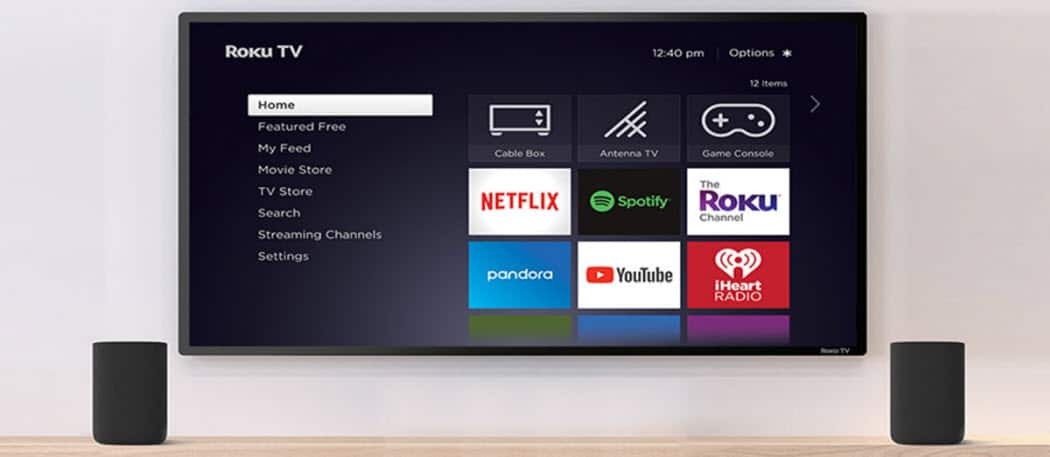
Если вы являетесь владельцем Roku, вы можете заблокировать YouTube (особенно если в вашей семье есть маленькие дети). Это руководство покажет вам, как это сделать.
Возможно, вы не хотите, чтобы ваши дети или другие пользователи получали доступ к YouTube, если вы являетесь владельцем Roku. На YouTube много контента, и не все из них безопасны для просмотра вашими детьми на большом экране.
В Roku нет простого способа заблокировать YouTube или другие каналы. Например, у него нет функций родительского контроля, таких как Apple TV.
Однако, если вы креативны, вы можете заблокировать YouTube на Roku, используя меню настроек учетной записи Roku. Процесс занимает несколько шагов и требует действий на устройстве Roku и вашей учетной записи в веб-браузере.
Как удалить YouTube из Roku
Если у вас уже установлен YouTube на вашем Roku, вам нужно сначала удалить его.
Чтобы удалить YouTube с вашего устройства Roku:
- нажмите Дом кнопку на пульте Roku и выделите YouTube канал.
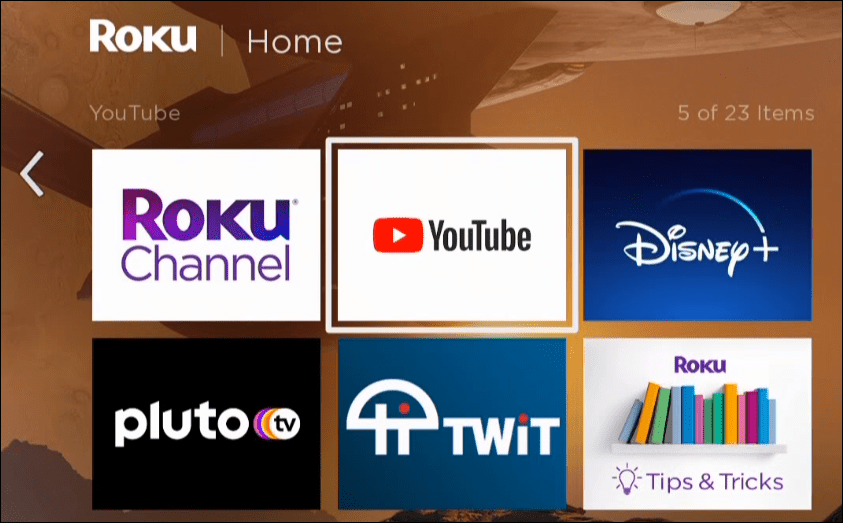
- нажмите Звездакнопка на пульте и выберите Удалить канал из появившегося меню.
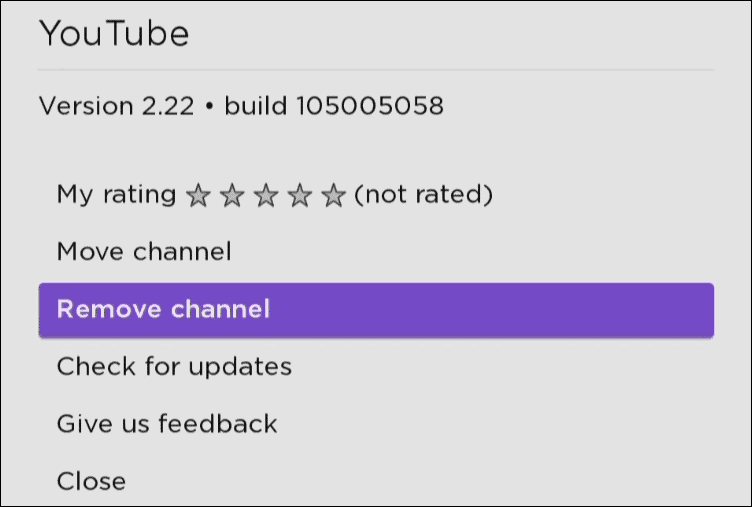
- Выбирать Удалять в сообщении о проверке.
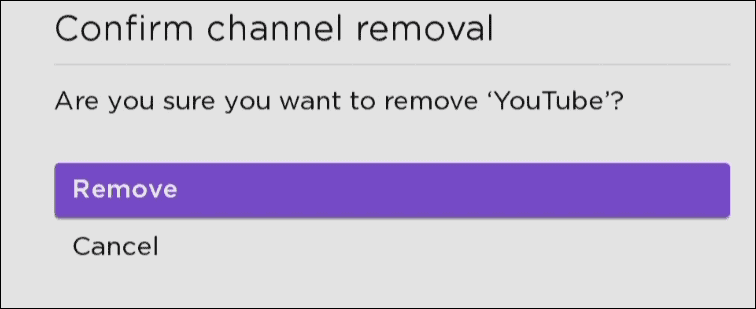
Добавьте ПИН-код магазина Roku
Теперь, когда YouTube удален из Roku, вам нужно получить доступ к своей учетной записи Roku, чтобы добавить PIN-код магазина каналов из веб-браузера.
PIN-код магазина — это элемент родительского контроля Roku. Вы можете использовать его, чтобы предотвратить установку каналов (например, YouTube), а также заблокировать премиум-каналы и другие покупки.
Чтобы добавить PIN-код в магазин каналов Roku:
- Откройте браузер, перейдите в Страница учетной записи Рокуи войдите в систему, если вы еще этого не сделали.
- Под ПИН-код раздел, нажмите на Обновлять кнопка.
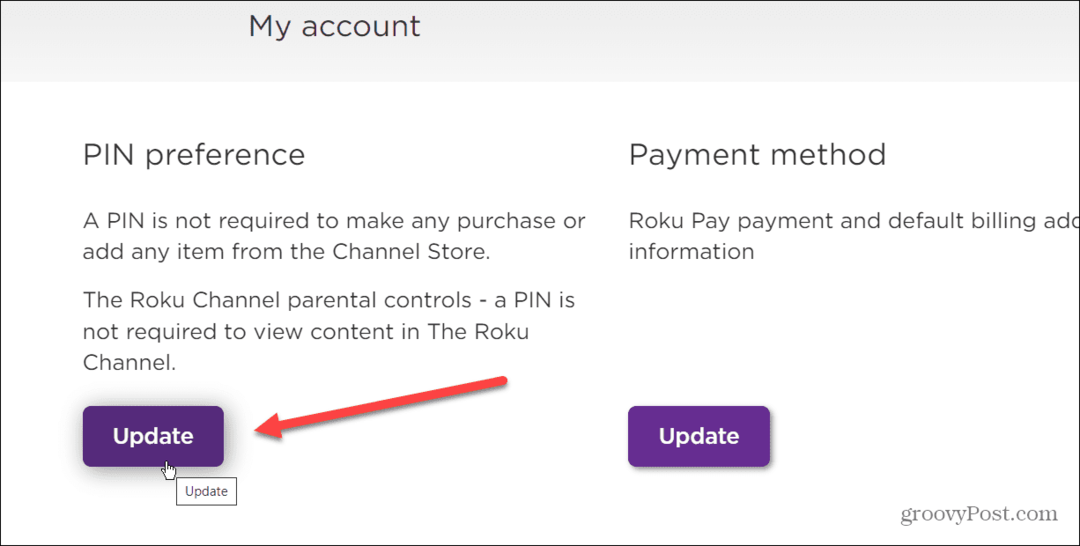
- Далее выберите Требовать PIN-код для совершения покупок и добавления каналов и нажмите на Создать PIN-код кнопка.
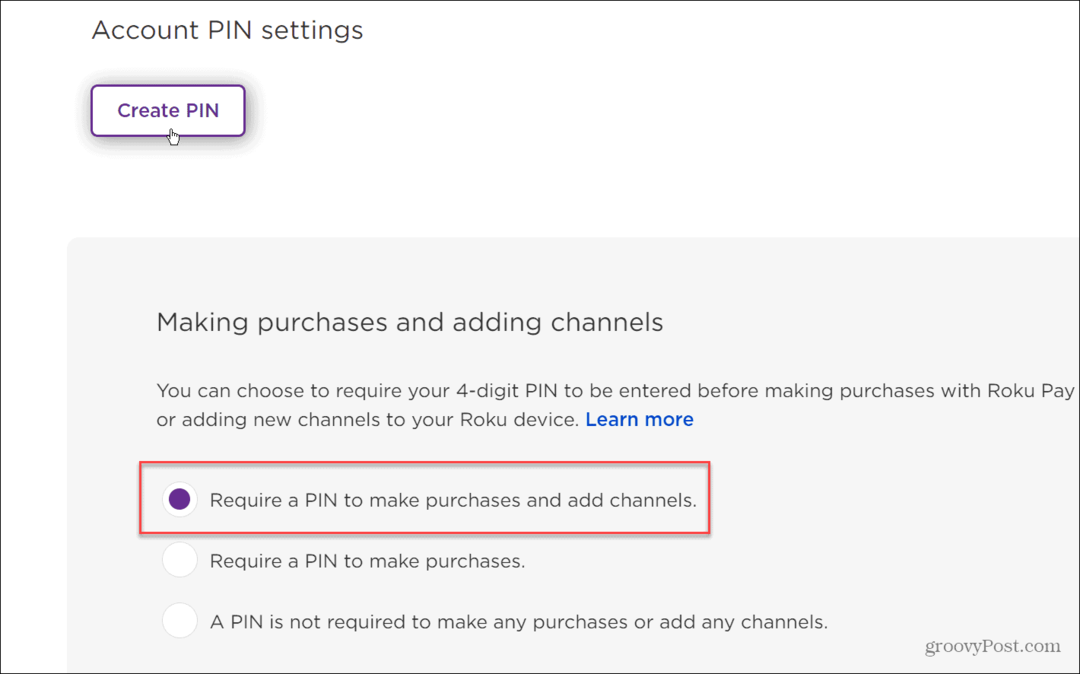
- Введите четырехзначный PIN-код, который знаете только вы.
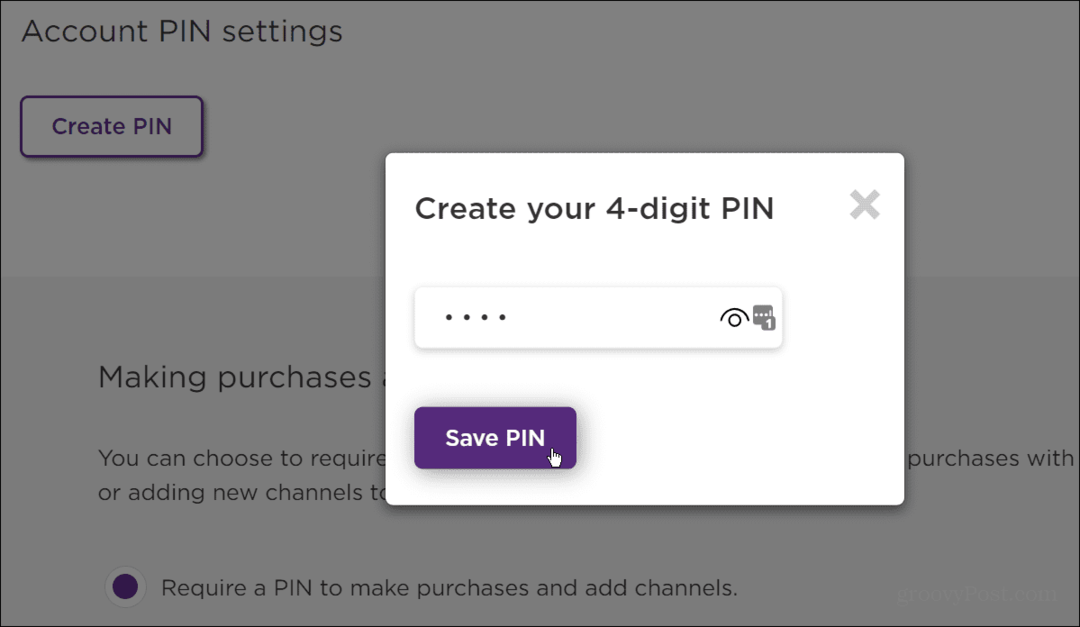
- Обязательно прокрутите страницу вниз и нажмите кнопку Сохранить настройки кнопка.
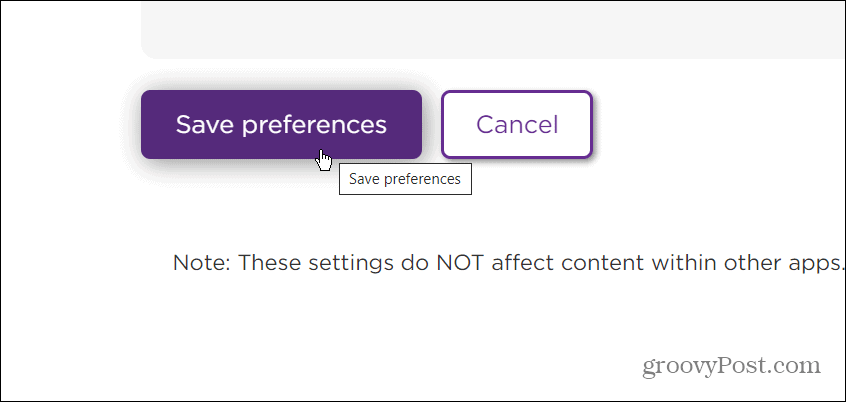
- Перезагрузите устройство Roku, перейдя в Настройки > Система > Перезагрузка системы > Перезагрузка.
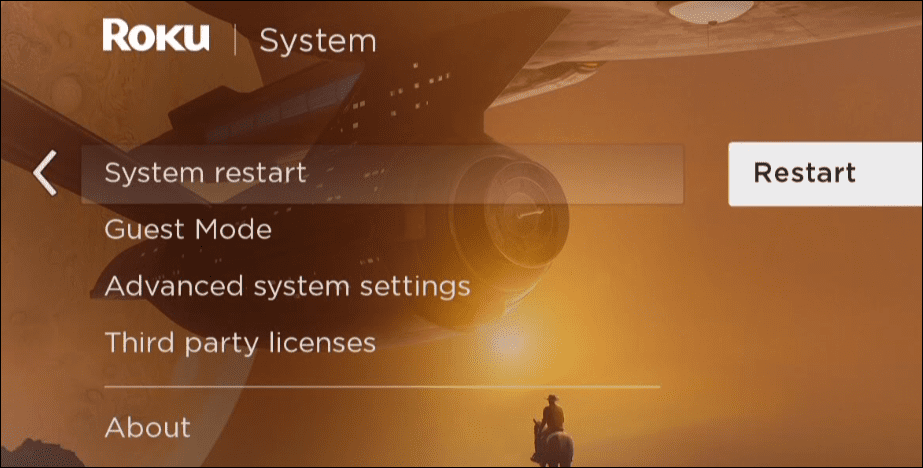
- Теперь, если кто-то попытается установить YouTube, он сможет найти его в Магазине каналов.
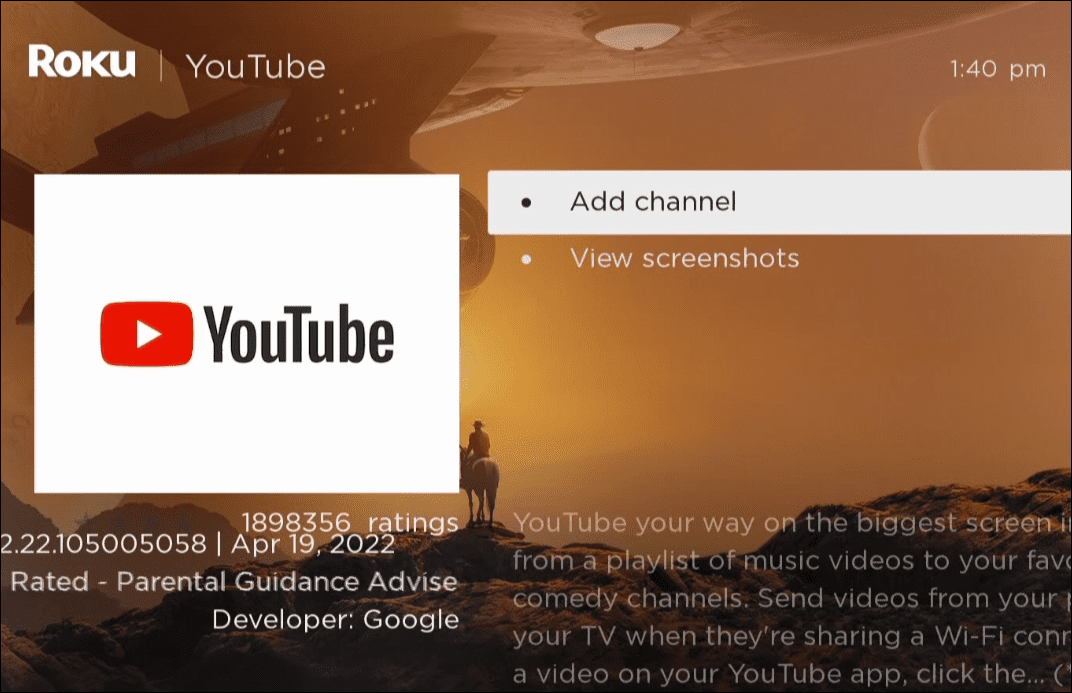
- Однако вам потребуется ввести PIN-код, который вы создали для его установки, что эффективно блокирует установку YouTube (и любого другого канала) на Roku.
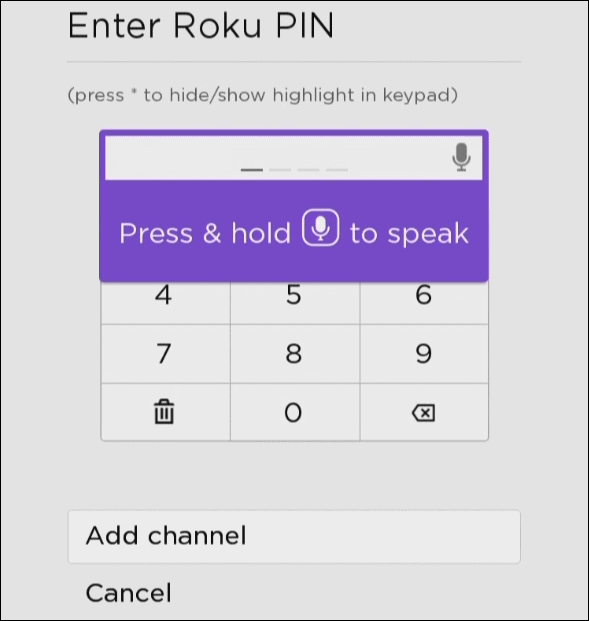
Использование родительского контроля для канала Roku
Также стоит отметить, что вы можете контролировать тип контента, который кто-то видит на канале Roku. Он использует рейтинги MPAA и TV для ограничения воспроизведения определенного контента.
Например, вы можете установить настройки контента для канала Roku и щелкнуть Сохранить настройки чтобы изменения вступили в силу.
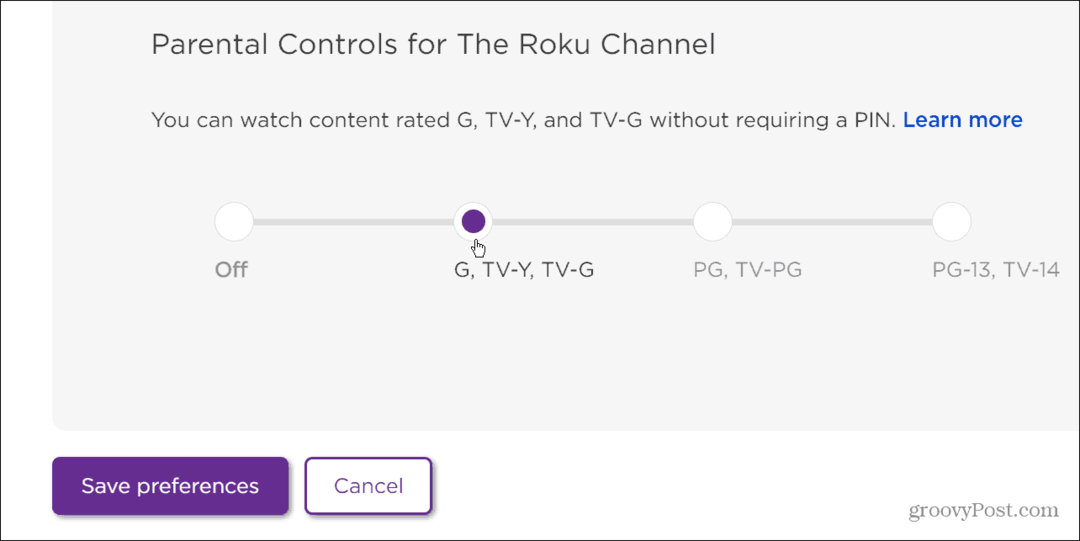
Этот рейтинг изменяет ваши предпочтения для Канал Року только и не для других каналов, которые вы установили. Для других премиальных услуг вам необходимо соблюдать соответствующие родительские ограничения.
Например, не забудьте обновите родительский контроль на Disney+ а также настроить родительский контроль на Paramount+.
Блокировать YouTube и другие каналы на Roku
Хотите заблокировать YouTube на Roku? Хотя это непросто, описанные выше шаги предлагают обходной путь, который поможет выполнить работу.
Важно не забыть удалить YouTube перед добавлением PIN-кода. Если он уже установлен на вашем Roku, канал по-прежнему доступен без PIN-кода. Если сначала удалить его, а затем выполнить описанные выше действия, YouTube заблокируется на вашем устройстве Roku.
Этот метод также является отличным способом заблокировать другие каналы, которые вы не хотите отображать на своем Roku.
Если вы новичок в Roku, проверьте как изменить громкость на року и учиться как смотреть твич на большом экране. Вас также может заинтересовать подключение Roku к Wi-Fi без пульта.
Как найти ключ продукта Windows 11
Если вам нужно перенести ключ продукта Windows 11 или просто выполнить чистую установку ОС,...
Как очистить кэш Google Chrome, файлы cookie и историю просмотров
Chrome отлично сохраняет вашу историю посещенных страниц, кеш и файлы cookie, чтобы оптимизировать работу вашего браузера в Интернете. Ее, как...
Сопоставление цен в магазине: как получить онлайн-цены при совершении покупок в магазине
Покупка в магазине не означает, что вы должны платить более высокие цены. Благодаря гарантиям соответствия цен вы можете получать онлайн-скидки при совершении покупок в...
Как подарить подписку Disney Plus с помощью цифровой подарочной карты
Если вам нравится Disney Plus и вы хотите поделиться им с другими, вот как купить подарочную подписку Disney+ для...


